システム要件を満たしてなくても、Windows11へアップグレードできるの?
このような悩み・疑問を解決します。
当記事では、次の2点について解説しています。
- Windows11にアップグレード可能か診断する方法
- システム要件を満たしていないPCで、Windows11へアップグレードできる条件
①Windows11にアップグレード可能か診断する方法
Microsoftが提供している「PC正常性チェックアプリ」なら、Windows10からWindows11にアップグレードできるPCか簡単に診断できます。
「PC正常性チェックアプリ」をインストールする
「PC正常性チェックアプリ」を使うには、下記ページにアクセスします。
「PC 正常性チェック アプリのダウンロード」をクリックします。

ダウンロードした「WindowsPCHealthCheckSetup.msi」を実行します。
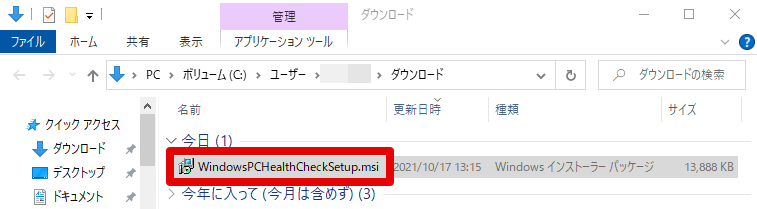
[☑︎使用許諾契約書に同意します(A)]にチェックを入れて、[インストール]をクリックします。
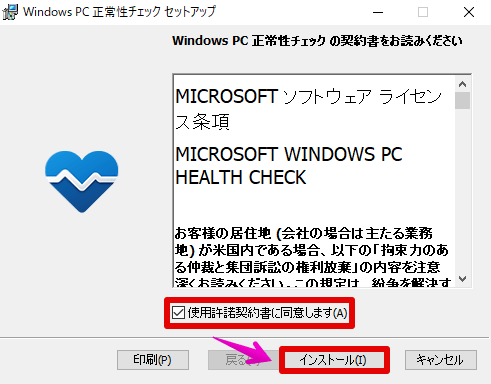
インストールが終わるのを待ちます。
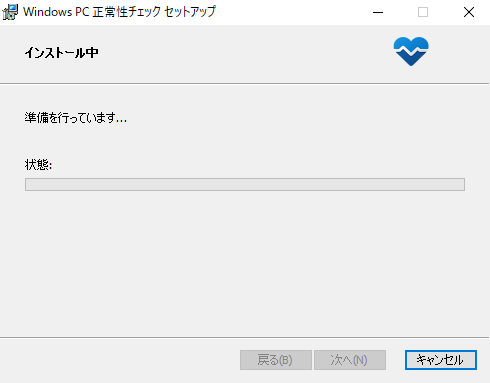
PC正常性チェックがインストールされたら、[完了]をクリックします。
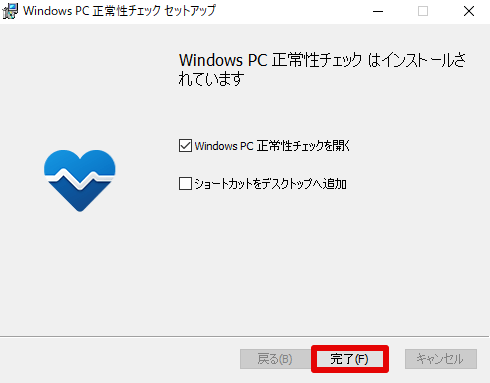
「PC正常性チェックアプリ」で診断する
PC正常性チェックを起動して、[今すぐチェック]をクリックします。
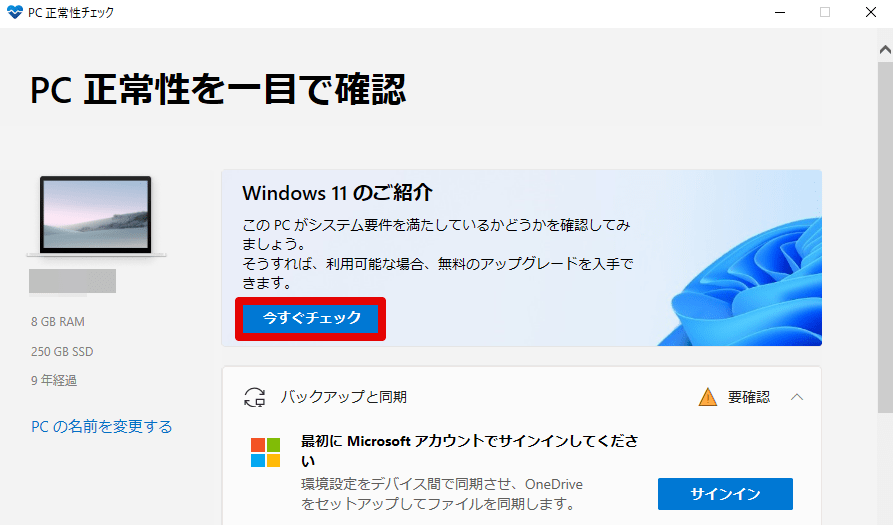
システム要件を満たしていないと、次のような結果が表示されます。
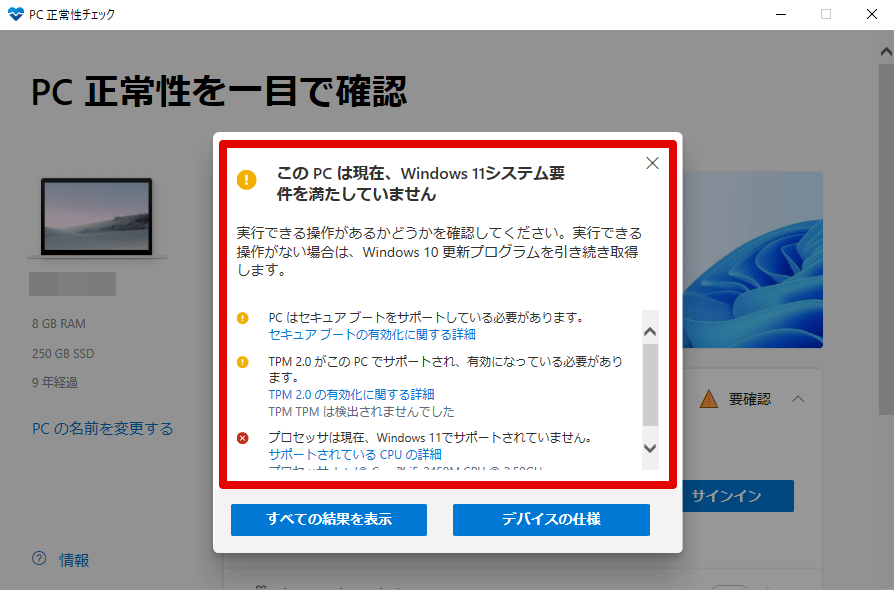
[すべての結果を表示]をクリックすると、クリアしたチェック内容含め確認できます。
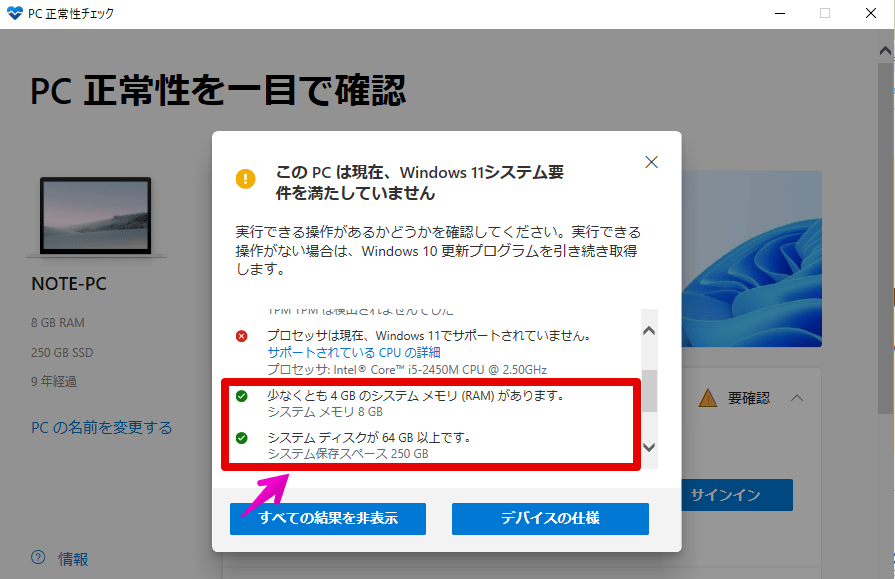
Windows11の最小のシステム要件は、次のようになっているので、改めて確認してみて下さい。
Windows11の最小のシステム要件
| システムの最小要件 | |
|---|---|
| プロセッサ | 1ギガヘルツ(GHz)以上で、2コア以上の64ビット互換プロセッサまたは System on a Chip (SoC) |
| メモリ | 4ギガバイト(GB) |
| ストレージ | 64ギガバイト(GB)以上 |
| システム ファームウェア | UEFI、セキュアブート対応 |
| TPM | トラステッド プラットフォーム モジュール(TPM)バージョン2.0 |
| グラフィックスカード | DirectX12以上(WDDM2.0ドライバー)に対応 |
| ディスプレイ | 対角サイズ 9インチ以上で、8ビットカラーの高解像度(720p)ディスプレイ |
| インターネット接続 | インターネット接続が必要 |
| Microsoftアカウント | Microsoft アカウントが必要 |
②システム要件を満たしていないPCで、Windows11へアップグレードできる条件
条件付きになりますが、システム要件を満たしていないPCでも、ディスクイメージ(ISOファイル)を用いたインストールであれば、Windows11へアップグレード可能です。
尚、ここであげている条件とは「TPM」と「CPU」のこと。
ディスクイメージ(ISOファイル)からインストールすると、TPMとCPUのチェック条件が緩和されるんです。
重要: Windows 11のイメージインストールでは、TPM 2.0(少なくともTPM 1.2が必要)およびCPUファミリとモデルの要件はチェックされません。
引用元:Windows11をインストールする方法
また、TPMのチェックをパスする為に、インストール前に下記レジストリキー値を作成する必要があります。
・マイクロソフトは、Windows11の最小システム要件を満たしていないデバイスにWindows11をインストールしないことをお勧めします。これらの要件を満たさないデバイスにWindows11をインストールすることを選択し、リスクを認識して理解している場合は、次のレジストリキー値を作成し、TPM 2.0(少なくともTPM 1.2が必要)のチェックをバイパスできます。 CPUファミリとモデル。
・レジストリキー:HKEY_LOCAL_MACHINE SYSTEM Setup MoSetup
・名前:AllowUpgradesWithUnsupportedTPMOrCPU
・タイプ:REG_DWORD
・値:1注:レジストリエディタまたは別の方法を使用してレジストリを誤って変更すると、重大な問題が発生する可能性があります。これらの問題により、オペレーティングシステムの再インストールが必要になる場合があります。マイクロソフトは、これらの問題が解決できることを保証できません。ご自身の責任でレジストリを変更してください。
引用元:Windows11をインストールする方法
システム要件を満たさないPCに、Windows11のインストールは推奨されていませんが、どうしてもという場合は、上記方法を試すことで、Windows11をインストールできます。
まとめ
今回は、自分のPCがWindows11へアップグレード出来るのか?について、下記2点の内容をご紹介しました。
- Windows11にアップグレード可能か診断する方法
- システム要件を満たしていないPCで、Windows11へアップグレードできる条件
『Windows11にアップグレード出来るのか?』と、悩んでいた方のお役に立てましたら幸いです。
Windows11へアップグレードできる!と確認できた方は、アップグレード前に必ずデータのバックアップを取りましょう。
ぜひ準備万端で、Windows11のアップグレードに臨んで下さいね。
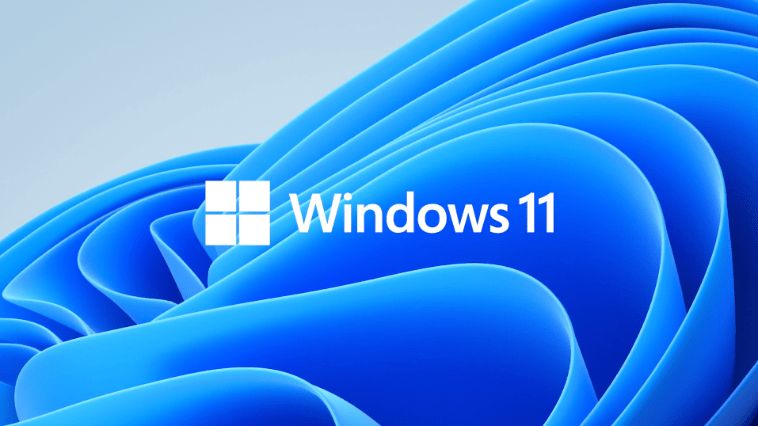




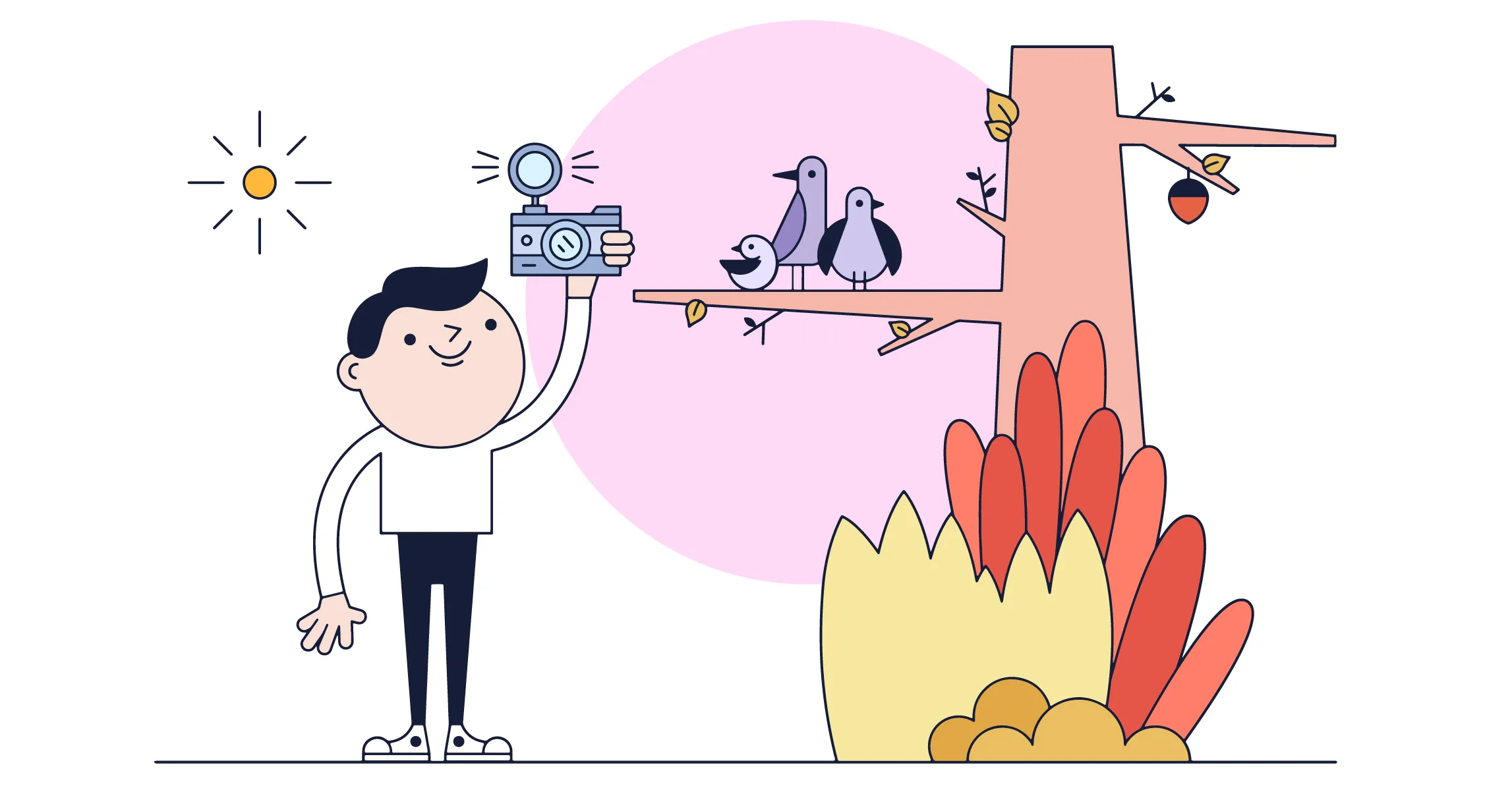
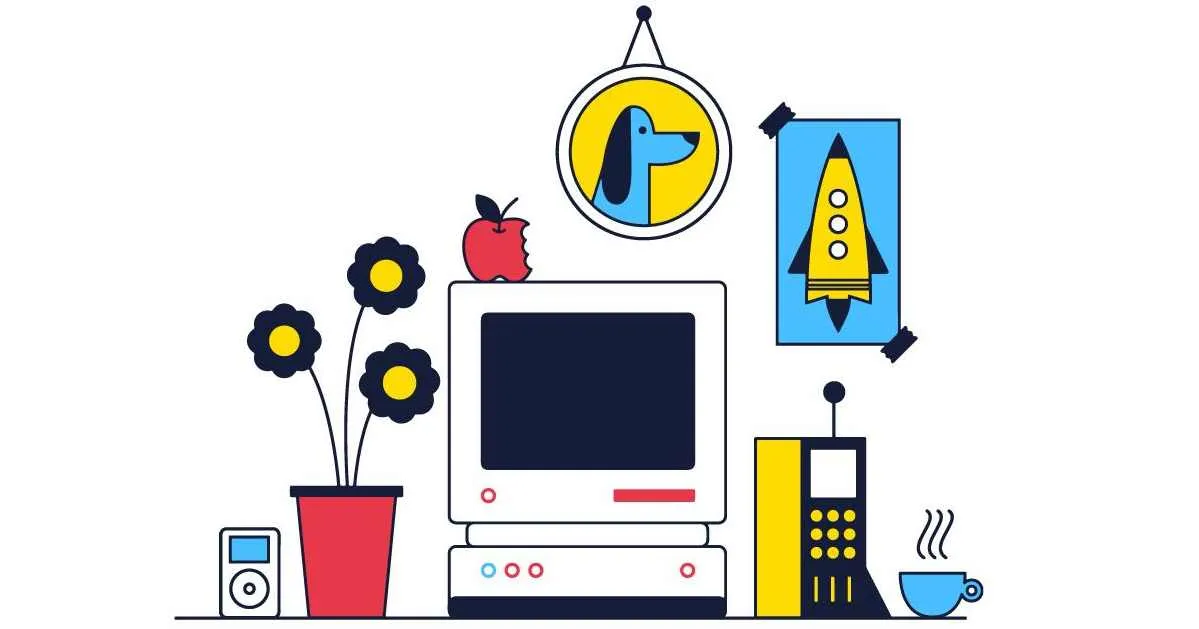



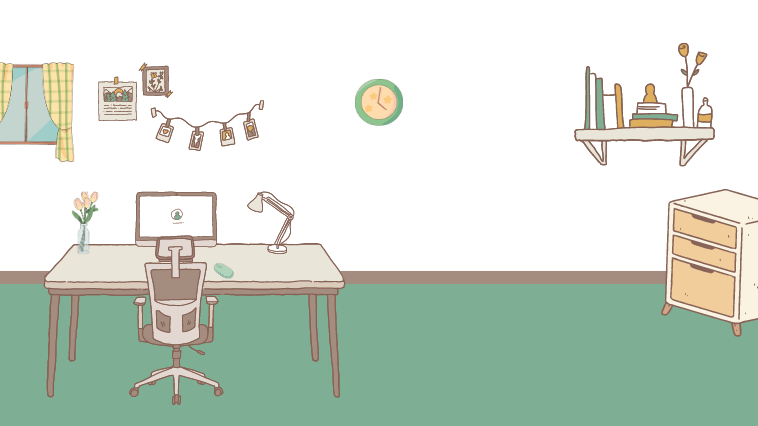
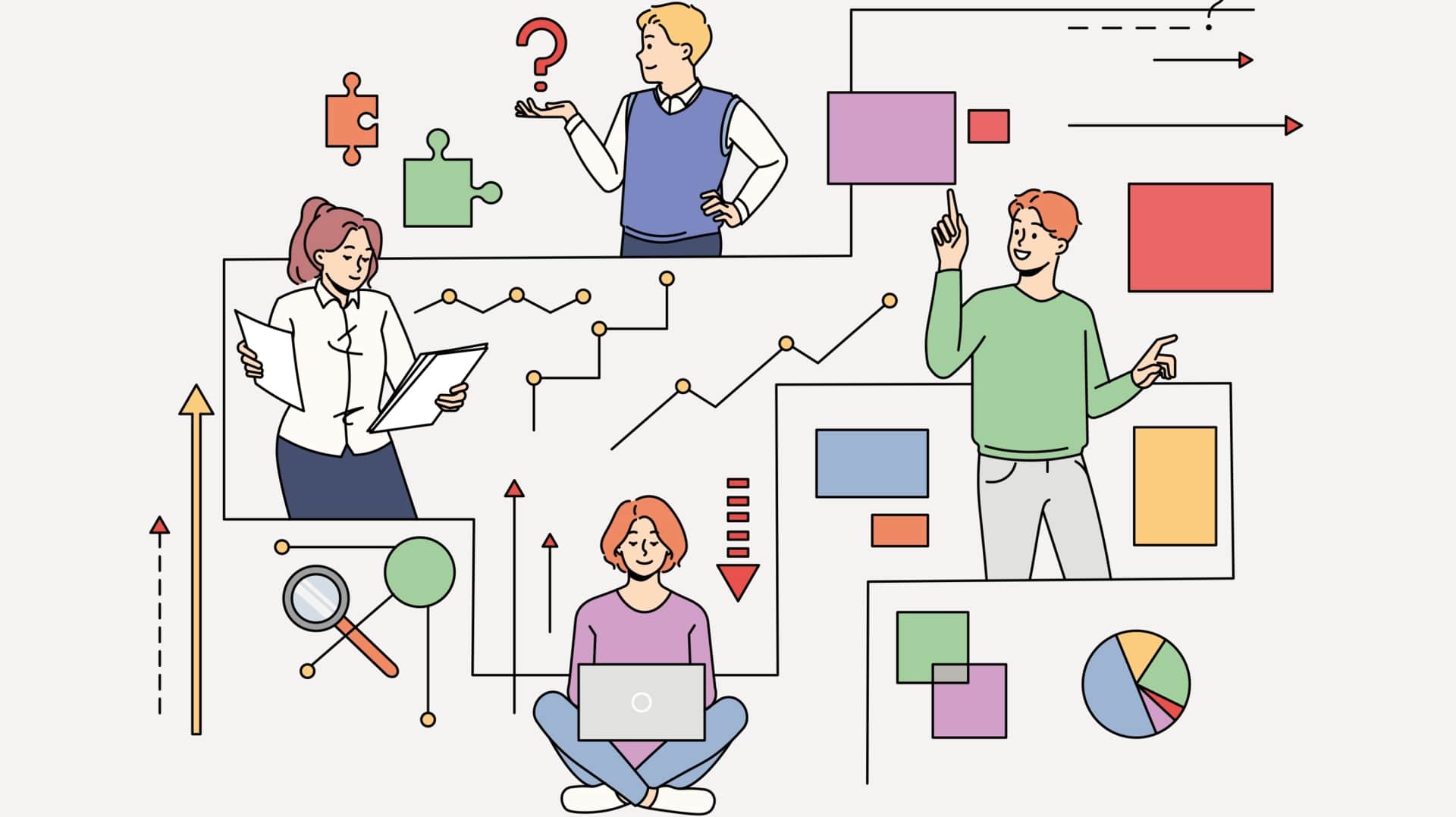
コメント